可聴ライブラリを無料で共有する方法 (2025)
今日では、人々は贈り物をする方法や、他の人に愛を示す方法もアップグレードしています。 デジタル アイテムの共有は現在のトレンドです。 オーディオブックのストリーミングに興味があり、プラットフォームとして Audible を使用している場合、最近どうすればよいか考えたことはありますか? 可聴ライブラリを共有する?
Audibleは、提供に関しては確かに業界で最高のXNUMXつです オーディオブック ストリーミング サービス. 何百万ものオーディオブックコンテンツを含む巨大なライブラリがあり、すべての加入者が楽しむことができます. 実際、このアプリが世界中にいるユーザーの数について話すとき、質問する必要はありません。
Audibls e を使用する最大の利点の XNUMX つは、実際にお気に入りを家族や友人と共有できることです。 あなたの Audible ライブラリをどのように共有できるかについては、実際にはこの投稿で詳しく説明します。
実際、Audible はそれを行うための XNUMX つの公式な方法を提供しています (これについては、最初の部分ですぐに説明します)。 次のセクションを読むと、Audible ライブラリを共有するためにチェックアウトできるこれら XNUMX つの公式の方法以外の他の方法についても学習します。 それでは、Audible ライブラリを共有するこれらの方法を学び始めましょう。
記事の内容 パート 1. Audible ライブラリを共有する公式の方法パート 2. 可聴オーディオブックを共有する最良の方法パート3。 概要
パート 1. Audible ライブラリを共有する公式の方法
導入部でも述べたように、幸運なことに、Audible には、Audible ライブラリを共有するための XNUMX つの公式な方法があります。それは、「この本を送信する」方法です (ユーザーは、テキスト、電子メール、またはメッセージを介して Audible ライブラリを共有できます)。および「Amazon世帯共有」オプションを介して。 これらの両方について、このセクションで詳しく説明します。 受信者も 可聴プレミアム 途中で問題が発生しないようにアカウント所有者に連絡してください。
方法 #1。 Audibleの「この本を送る」機能を使う
アプリを通じて
ここでは、Audible の「この本を送信」機能を使用して Audible ライブラリを共有する方法を学びます。 詳細な手順は次のとおりです。
ステップ1。 Audible アプリを起動し、アカウントの資格情報でサインインしてください。
ステップ2。 「ライブラリ」セクションに移動して、ダウンロードおよび購入した Audible オーディオブックをすべて表示します。
ステップ#3。 共有したいオーディオブックを探して、その横にある「XNUMX つの点」アイコンをタップします。
ステップ#4。 表示されたオプションから、[この本を送信] ボタンを選択します。 使用する共有方法を選択するよう求められます。 お好みでお選びください。 「送信」ボタンがチェックされると、共有が行われます。
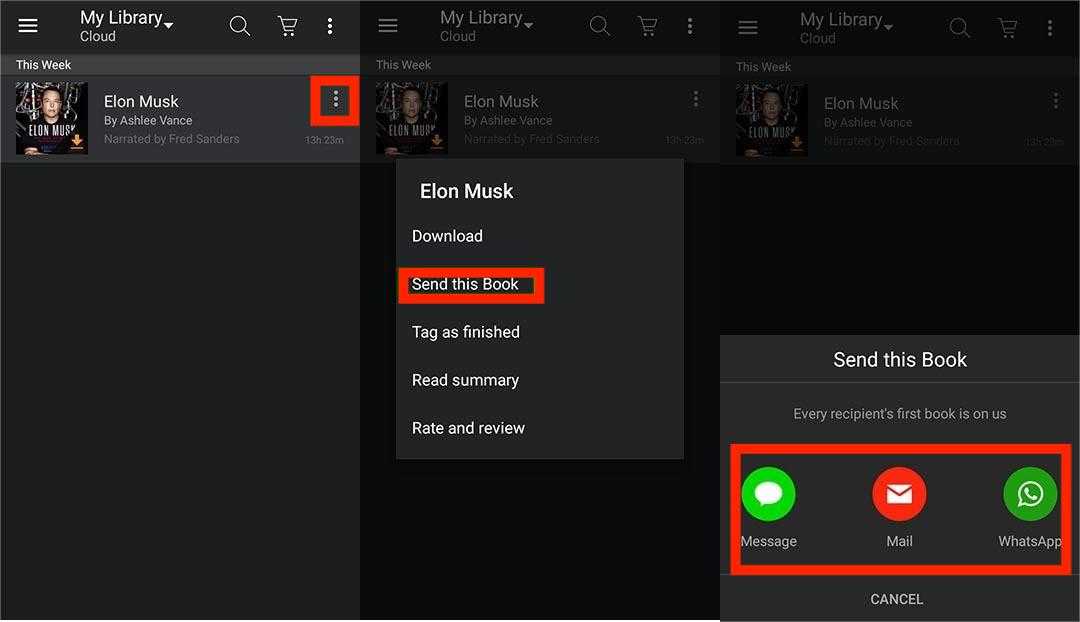
ウェブを通じて
「この本を送る」機能を使用したいが、アプリを使用したくない場合は、Web を使用して Audible ライブラリを共有することもできます。 これを行う方法は次のとおりです。
ステップ1。 お好みの Web ブラウザーで Audible の公式 Web サイトにアクセスし、ユーザー名とパスワードでログインするだけです。
ステップ2。 メニュー バーで、[ライブラリ]、[マイ ブック] の順に選択します。 共有したいオーディブルブックを探して、「このブックを送信」オプションをタップします。
ステップ#3。 複数の受信者を追加したい場合は、「送信」ボタンをタップする前にメールアドレスをカンマで区切ってください。
上記のように簡単に、お気に入りの Audible オーディオブックを友達や家族と共有できます!
方法 #2。 「Amazon世帯シェア」機能を利用する
前に述べたように、Audible の「この本を送る」機能とは別に、ユーザーはこの「Amazon 世帯共有」オプションも利用できます。 この方法で Audible ライブラリを共有する場合は、XNUMX つの主要な手順を実行する必要があります。 もちろん、このセクションではそれらについて徹底的に説明します。
ステップ1。 Amazon世帯共有アカウントの設定
まず、Amazon の世帯共有アカウントが必要です。 これは、以下の手順に従って行うことができます。
- Amazon Web サイトにアクセスし、ユーザー名とパスワードを使用して Amazon アカウントにログインします。
- Amazon の [コンテンツとデバイス] ページに移動し、[設定] をクリックします。
- [世帯とファミリー ライブラリ] をクリックして非表示のメッセージを開き、[世帯の詳細] をクリックします。
- 新しいページで「大人を追加」オプションをタップします。 ご家族の口座情報を入力するだけ。
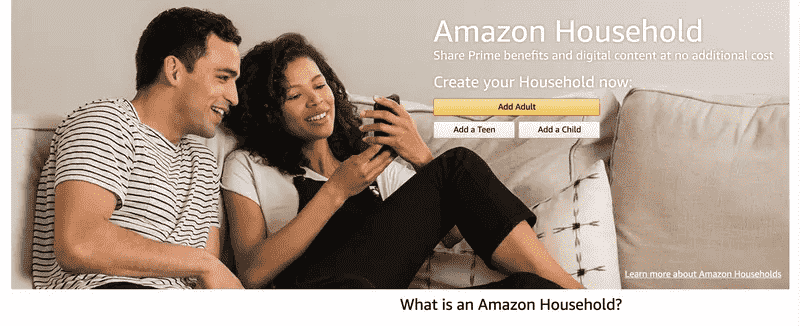
- 「続行」ボタンをタップすると、認証が行われます。
- この「このデバイスで一緒にサインアップする」リンクにチェックを入れます。
- 「アカウントの確認」ボタンを押す前に、XNUMX 番目の所有者のメール アドレスとパスワードを入力するだけです。
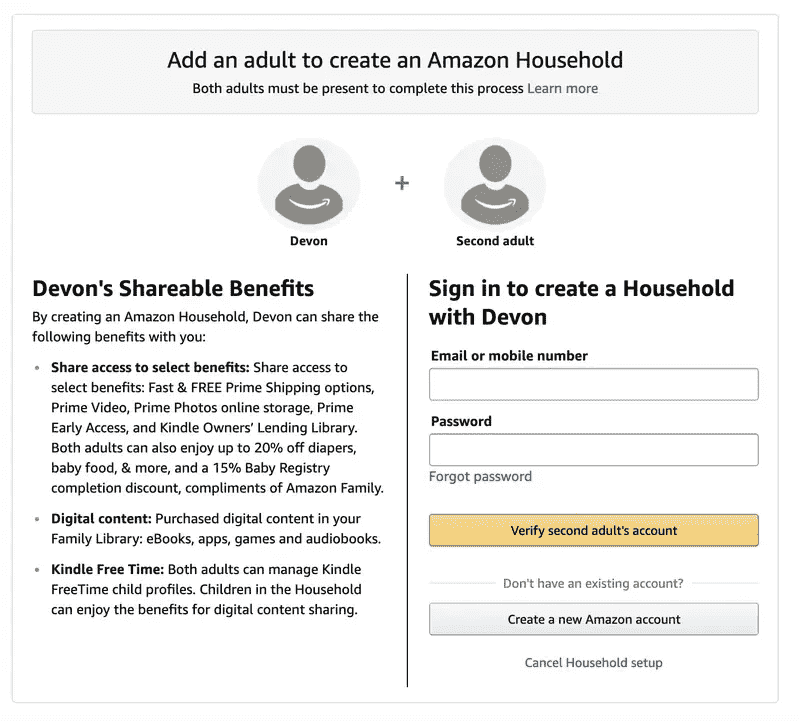
- 最後に「世帯の作成」メニューをタップする前に、条件に同意する必要があります.
上記を実行すると、最終的にAmazon世帯共有アカウントを作成できます.
ステップ2。 可聴オーディオブックを共有している
Amazon Household Sharing アカウントをセットアップしたら、Audible ライブラリを家族と共有できるようになりました。
- Audibleの「コンテンツとデバイスの管理」オプションに進みます。 ここには、ライブラリに追加または削除できる書籍が表示されます。
- [コンテンツ] に移動し、[ファミリー ライブラリを表示] に移動して、共有したい Audible オーディオブックを選択します。 後でこの「ライブラリに追加」オプションを選択します。
世帯アカウントのすべてのユーザーは、共有されたすべての Audible コンテンツを表示できるようになります。 アカウントには最大6人のメンバーしか収容できないことに注意してください.
実際、お気に入りの Audible ブックを共有する方法について、これら XNUMX つの公式な方法を知っておくことは有益です。 ただし、オーディオブックにアクセスするには、受信者がアクティブな Premium Audible アカウントを持っている必要があります。 これらは DRM の保護ポリシー プログラムの下で保護されているため、もちろん保護が解除されない限り、アプリ外や未承認のデバイスからアクセスすることは実際には不可能です。
プレミアム Audible アカウントを持っていない他のユーザーと Audible ライブラリを共有したい場合、またはそれらを永久に保持したい場合は、次の部分で説明する適用可能な回避策を確認してください。
パート 2. 可聴オーディオブックを共有する最良の方法
前の部分で読んだように、Audible オーディオブックは DRM 保護で暗号化されています。 これは、エラーが確実に表示されるため、どのデバイスでもファイルにアクセスしたり永久に保存したりすることはできないことを意味します. では、Premium Audible アカウントを持っていない人と Audible ライブラリを共有するにはどうすればよいでしょうか? それは簡単です! Audible オーディオブックをダウンロードする このような素晴らしいアプリを使い続けたい Tunesfun 可聴コンバーター!
の助けを借りて、 TunesFun 可聴コンバーター、簡単にできます Audible オーディオブックの DRM 保護を解除する MP3、AAC、FLAC、M4A などの一般的な形式に変換できます。 これらの機能を使用すると、好きなデバイスからアクセスしたり、永久に保管したりできます。 さらに、これは 60 倍の変換速度で動作します。 確かに速いですよね? このアプリは非常に高速に動作しますが、ID タグ、メタデータ情報、さらにはオーディオブックの元の品質についても心配する必要はありません。これらはすべて維持されます!
このアプリは、初心者でも簡単に使用できるように、簡単なインターフェイスを持つように設計されています。 さらに、 TunesFun あなたがそれを必要とする場合に備えて、チームはいつでも利用できます! 以下は、Audible オーディオブックを変換してダウンロードする方法に関するクイック ガイドです。 TunesFun Audible Converter がついに Audible ライブラリを共有できるようになりました!
ステップ1。 このアプリを Windows PC または Mac にインストールするために完了または達成しなければならないことがいくつかあります。それらを完了し、アプリがインストールされたら、単に起動するだけです。 処理する Audible オーディオブックを追加することから始めることができます。

ステップ2。 あとは、出力パラメータの設定をセットアップするだけです。 受信者が主に使用する形式を選択してください。 MP3 は良い選択です。

ステップ#3。 作成した設定に満足したら、ページの下部にある「変換」ボタンをクリックするだけです。 その後、アプリは変換手順と DRM 削除プロセスを開始します。

数分で、手順 2 で設定した出力フォルダーに、DRM フリーで変換された Audible オーディオブックが保存されます。
パート3。 概要
Audibleは、Audibleライブラリを共有する方法の2つの公式な方法を共有することに寛大です. それらも簡単にフォローできます。 ただし、これらのプロセスは、アクティブな Premium Audible アカウントを持つユーザーにのみ限定されます。 キャンセルして、以前に購入した Audible オーディオブックをまだ保持している場合は、この素晴らしいアプリからダウンロードしてみてください。 Tunesfun 可聴コンバーター! それらが持っている保護はなくなり、それらを柔軟な形式に変換することさえできます! きっと、Audible ライブラリを共有する際に問題は発生しません!
コメントを書く